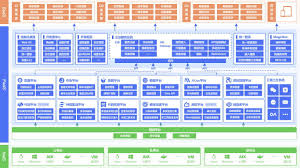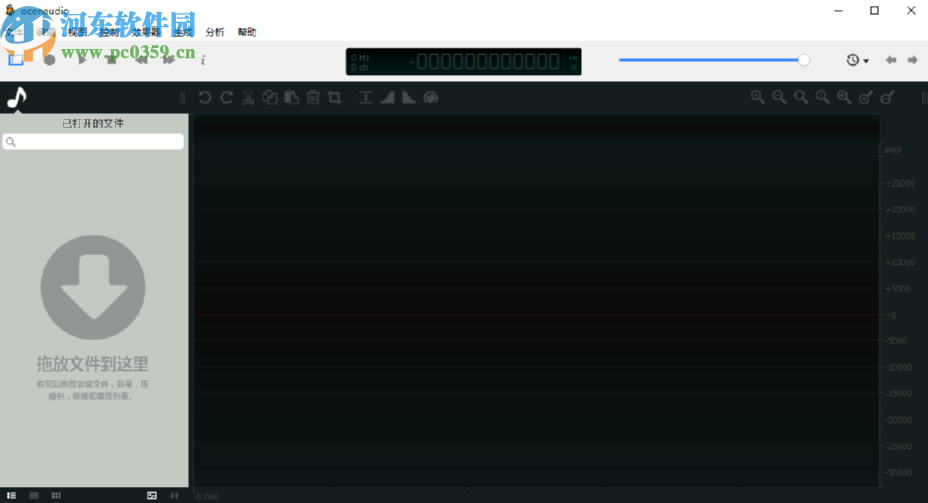CnCryptProtect锁定保护文件的操作方法
2024-11-18 00:23:27来源:8624软件园作者:8624软件园CnCrypt Protect是一款主机防御工具,为用户提供了保护电脑安全的功能,我们可以在电脑上对软件进行防护,对电脑文件也是具有一定的保护作用的,软件中的文件锁定功能就可以帮助用户保护电脑文件,并且可以选保护文件的方式,有禁止访问和隐藏等功能,如果用户想要设置自己的文件不能被别人访问的话就可以用到这个锁定保护文件的功能,接下来小编就跟大家分享一下CnCrypt Protect这款软件怎么锁定保护文件吧,有需要的朋友不妨一起来看看这篇教程。
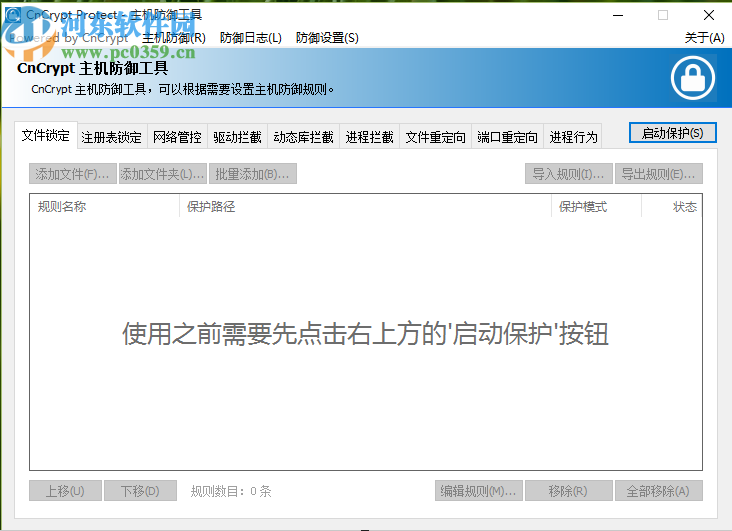
方法步骤
1.首先第一步我们打开软件之后,需要点击界面右上方的启动保护按钮,点击之后才能进入到启动软件的各项功能。
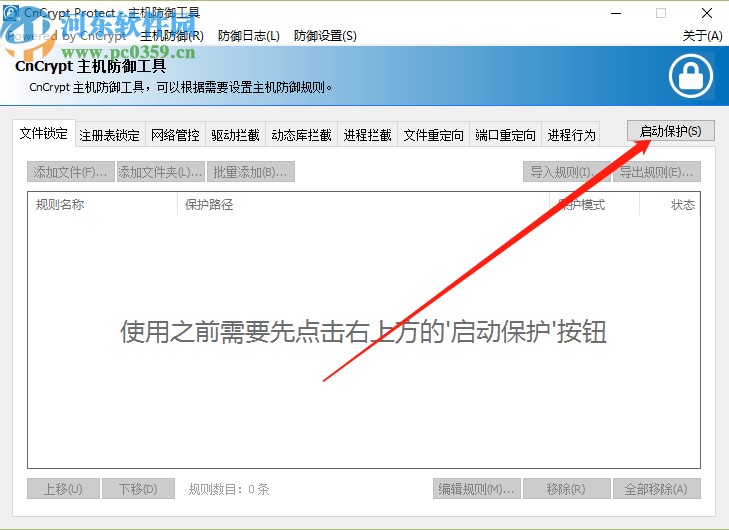
2.点击启动保护之后,下一步在界面中选中文件锁定按钮,切换到文件锁定功能界面之后,我们点击添加文件按钮。
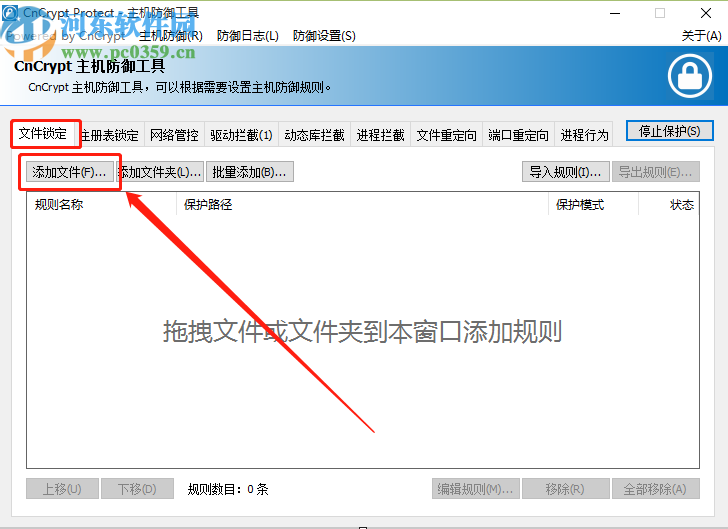
3.点击添加文件按钮之后即可在出现的界面中选择想要进行锁定保护的文件,选中之后点击右下角的打开选项。

4.点击打开按钮之后下一步在出现的文件锁定规则设置界面中,可以看到选择文件的路径,然后我们根据自己的需求设置规则名称。
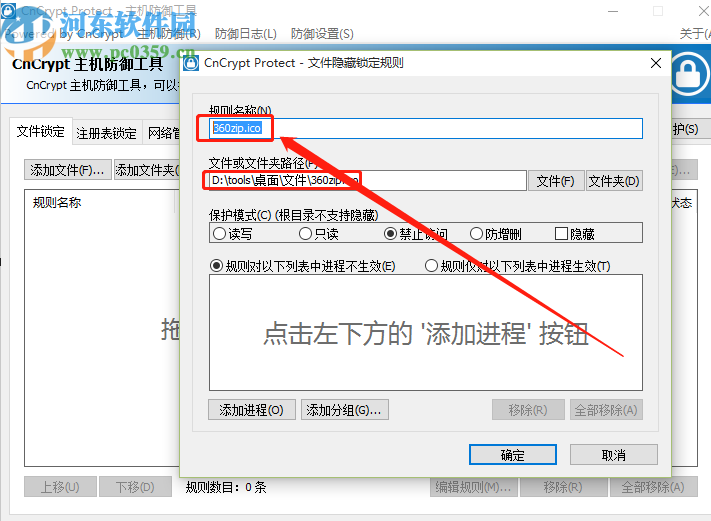
5.设置好规则名称之后,下一步我们在保护模式这个选项模块,将保护模式选择为禁止访问并点击确定按钮。
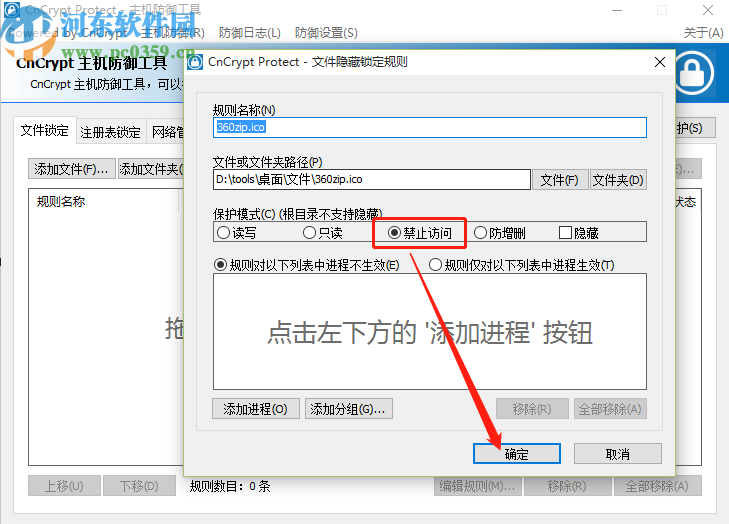
6.经过上一个步骤这个文件锁定保护的功能就设置完成了,然后我们回到软件主界面可以看到添加的文件锁定规则,此时之后在软件界面右键点击打开才可以查看被锁定的文件,在其他地方是禁止访问的。
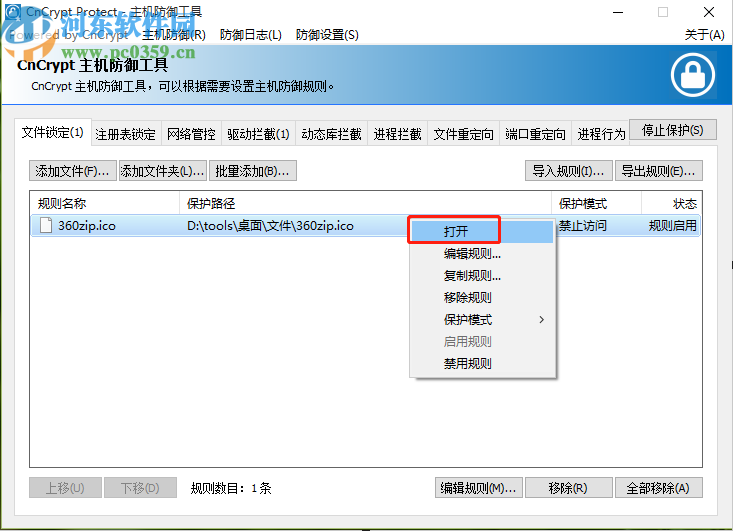
相关新闻